QuartusII原理图设计方法
quartus 2应用2.4 原理图输入设计方法
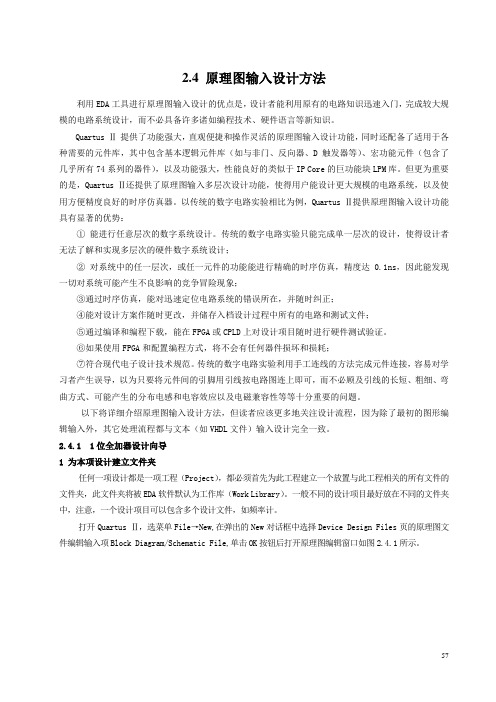
2.4 原理图输入设计方法利用EDA工具进行原理图输入设计的优点是,设计者能利用原有的电路知识迅速入门,完成较大规模的电路系统设计,而不必具备许多诸如编程技术、硬件语言等新知识。
Quartus Ⅱ提供了功能强大,直观便捷和操作灵活的原理图输入设计功能,同时还配备了适用于各种需要的元件库,其中包含基本逻辑元件库(如与非门、反向器、D触发器等)、宏功能元件(包含了几乎所有74系列的器件),以及功能强大,性能良好的类似于IP Core的巨功能块LPM库。
但更为重要的是,Quartus Ⅱ还提供了原理图输入多层次设计功能,使得用户能设计更大规模的电路系统,以及使用方便精度良好的时序仿真器。
以传统的数字电路实验相比为例,Quartus Ⅱ提供原理图输入设计功能具有显著的优势:①能进行任意层次的数字系统设计。
传统的数字电路实验只能完成单一层次的设计,使得设计者无法了解和实现多层次的硬件数字系统设计;②对系统中的任一层次,或任一元件的功能能进行精确的时序仿真,精度达0.1ns,因此能发现一切对系统可能产生不良影响的竞争冒险现象;③通过时序仿真,能对迅速定位电路系统的错误所在,并随时纠正;④能对设计方案作随时更改,并储存入档设计过程中所有的电路和测试文件;⑤通过编译和编程下载,能在FPGA或CPLD上对设计项目随时进行硬件测试验证。
⑥如果使用FPGA和配置编程方式,将不会有任何器件损坏和损耗;⑦符合现代电子设计技术规范。
传统的数字电路实验利用手工连线的方法完成元件连接,容易对学习者产生误导,以为只要将元件间的引脚用引线按电路图连上即可,而不必顾及引线的长短、粗细、弯曲方式、可能产生的分布电感和电容效应以及电磁兼容性等等十分重要的问题。
以下将详细介绍原理图输入设计方法,但读者应该更多地关注设计流程,因为除了最初的图形编辑输入外,其它处理流程都与文本(如VHDL文件)输入设计完全一致。
2.4.1 1位全加器设计向导1 为本项设计建立文件夹任何一项设计都是一项工程(Project),都必须首先为此工程建立一个放置与此工程相关的所有文件的文件夹,此文件夹将被EDA软件默认为工作库(Work Library)。
ALtera Quartus II 原理图设计方法

CLICK
CLICK
3
电子设计自动化EDA
P97,第3段
CLICK
4
电子设计自动化EDA
CLICK
5
电子设计自动化EDA
6
电子设计自动化EDA
原理图设计
CLICK
7
电子设计自动化EDA
8
电子设计自动化EDA
CLICK
Libraries
primitives
logic
9
电子设计自动化EDA
17
电子设计自动化EDA 波形仿真
CLICK
18
电子设计自动化EDA
Mouse Right Click
19
电子设计自动化EDA
CLICK
20
电子设计自动化EDA
CLICK CLICK
CLICK
21
电子设计自动化EDA
CLICK
22
电子设计自动化EDA
CLICK
23
电子设计自动化EDA
CLICK
在此区域连续单击鼠标右键
24
电子设计自动化EDA
CLICK
按住鼠标左键,移动,选定一个区域
25
电子设计自动化EDA
CLICK
CLICK
26
电子设计自动化EDA
保存
27
电子设计自动化EDA
28
电子设计自动化EDA 引脚分配
CLICK
CLICK
29
电子设计自动化EDA
DOUBLE CLICK
DOUBLE CLICK
30
电子设计自动化EDA
输入引脚编号:240
编译
31
电子设计自动化EDA
数字电路Quartus II 原理图输入法设计

数字电路与逻辑设计实验报告实验1 Quartus II 原理图输入法设计【实验目的】 (1)【实验仪器和器件】 (1)【实验内容】 (1)【设计过程】 (2)【实验过程】 (3)【故障分析及解决】 (5)【实验总结】 (5)【实验目的】1)熟悉用Quartus II原理图输入法进行电路设计和仿真2)掌握Quartus II图形模块的生成和调用3)熟悉实验板的使用【实验仪器和器件】1)计算机2)直流稳压电源3)数字电路与逻辑设计实验开发板【实验内容】1)用逻辑门设计实现一个半加器,仿真验证其功能生成新的半加器图形模块2)使用半加器图形模块和逻辑门实现全加器,仿真验证其功能,下载到实验板测试,用拨码开关设定输入信号,LED显示输出信号3)用74LS138和逻辑门实现函数F = (~C·~B·~A)+(~C·B·~A)+(C·~B·~A)+(C·B·A),并仿真验证其功能,下载到实验板测试。
用拨码开关设定输入信号,LED显示输出信号。
【设计过程】1.设计半加器:可知半加器函数S = A⊕B,C = AB。
故设计为然后点击File -> Create/Update -> Create Files for Current File 将创建半加器的模块bsf 文件储存在工程目录内,方便下次调用2.设计全加器:在原目录下新建工程,创建原理图,直接导入半加器模块,将两个半加器组合附加2输入或门组成全加器,如图:3.用74138设计函数F = (~C·~B·~A)+(~C·B·~A)+(C·~B·~A)+(C·B·A):输入由高位到低位依次为A B C,添加非门和或门,组成函数:【实验过程】1.按照以上工程创建工程和原理图2.编译原理图,修正错误,使编译通过3.创建waveform vector仿真文件,将所有原理图输入、输出引脚添加至列表。
Quartus原理图设计

(2)添加文件
(3)选择目标芯片
(4)指定其它EDA工具
Project name: adder Top-level design entity: adder Device assignments:
Family name: ACEX1K
Device: EP1K10TC100-3
(3)编辑波形
a)设置仿真时间 Edit | End Time
b)设置栅格时间 Edit | Grid Size
c)波形编辑工具箱
找节点 未初始化
缩放视图
替换节点 强制未知
强制低电平
强制高电平
高阻抗 弱低电平 无关 计数值 任意值 对齐网格
弱未知 弱高电平 翻转波形 时钟信号 随机值 排序
(2)添加编程文件
(3)启动编程
√
primitives | pin
bidir input output
真值表 a 0 0 1 b 0 1 0 cout 0 0 0 sout 0 1 1
1
1
1
0
cout a b sout a b
半加器原理图
(4)保存文件 File | Save As
2 创建工程 File | New Project Wizard
d)设置时钟
e)设置节点顺序
f)设置节点属性
输入信号波形
(4)设置时序仿真模式 Assignment | Settings Simulator Settings
(5)观看仿真结果 Processing | Start Simulation View | Fit in Window
半加器时序仿真波形图
创建工作目录 D :\ PLD \ adder
QuartusII及其原理图设计

QuartusII及其原理图设 计
45
QUARTUS II –习题一
1-7 基于Quartus II,用74194(4位双向移位寄存器)设 计一个“”序列产生器电路,进行编译和仿真,查看仿真结果。 1-8 基于Quartus II软件,用D触发器和适当的门电路实现 一个输出长度为15的m序列产生器,进行编译和仿真,查看 仿真结果。
QUARTUS II –Functional Simulation功能仿真
QuartusII及其原理图设 计
35
QUARTUS II –Functional Simulation功能仿真
QuartusII及其原理图设 计
36
QUARTUS II –Timing Simulation功能仿真
时序仿真:通过功能仿真验证设计文件的正确性, 就压考虑综合电路遇到的时延问题。时序仿真同时 验证电路的逻辑和时序正确性。
1、图表模块编辑是主要的顶层设计的主要方法 2、原理图编辑是传统的设计输入方法 3、用户可以利用加入QUARTUS II提供的LPMs,宏功 能等函数以及用户自己的库函数来设计 4、提供“智能”的模块链接和映射
QuartusII及其原理图设 计
6
QUARTUS II –图表模块设计流程
QuartusII及其原理图设 计
16
QUARTUS II QUARTUS II –原理图设计例子
4、进行软件仿真Example.vwf:左侧右键->Insert Node or Bus(或直接双击),在对话框中选择Node Finder,导入输入输出端
双击
QuartusII及其原理图设 计
18
QUARTUS II –原理图设计例子
QuartusII开发原理图+

2.1 Quartus Ⅱ软件简介
➢ 输出系统测试组件。 ➢ 输出生成系统基于存储器映射和组成的
定制软件开发套件(SDK)。 SOPC Builder使设计者能够集中精力 在用户逻辑设计上,无需手工完成系统 集成任务从而提升了系统性能。
2.1 Quartus Ⅱ软件简介
3.在设计周期的早期就对IO引脚进行 分配和确认 QuartusⅡ软件可以进行预先的I/
2.2.2 用原理图方法设计2-4译码器
图2.14 摆放好所有元器件 (3)连接各元器件并命名,有节点标识
2.2.2 用原理图方法设计2-4译码器
原理图和图表模块编辑时所用到的工 具按钮,如图2.15所示。熟悉这些工具的 基本性能,可以大大提高设计速度。
图2.15 编辑工具按钮
2.2.2 用原理图方法设计2-4译码器
2.2.2 用原理图方法设计2-4译码器
图2.9 器件类型设置
2.2.2 用原理图方法设计2-4译码器
(4) 结束设置 单击图2.8中的“Next”按钮后进入
最后确认的对话框,如图2.9所示。从图 中可以看到建立的工程名称、选择的器 件等信息,如果无误的话,单击 “Finish”按钮,出现如图2.10所示的 窗口,在资源管理窗口中可以看到新建 的名称“2_4decoder”工程。
图2.22 列出输入/输出节 点
2.2.2 用原理图方法设计2-4译码器
(3) 在图2.22界面中单击“>>”按钮, 则将所有输入/输出复制到右边的一侧。也 可以只选择其 中的一部分, 根据情况而定, 如图2.23所示。
图2.23 选择输入/输出节点
2.2.2 用原理图方法设计2-4译码器
(4) 在图2.23界面中单击“OK”按钮 后,返回“Inter Node or Bus”对话框。 此时,在“Name”和“Type”栏里出现了 “Multiple Items”,如图2.24所示。
QuartusII原理图设计

QuartusII原理图设计一.实验项目Quartus II原理图设计二.实验目的1.学习EDA集成工具软件Quartus II的使用;2.熟悉基于PLD的EDA设计流程;3.学会使用原理图设计小型数字电路;4.掌握对设计进行综合、仿真、指定引脚和配置下载的方法。
三.实验设备及工具Quartus II 18.1四.实验内容与步骤0、准备工作:创建Quartus II项目菜单“File/New Project Wizard”,逐步设置:工作目录、项目名和实体名;是否添加设计文件;选择器件;是否使用第三方EDA工具。
1、设计输入:采用原理图输入方式新建文件(菜单File/New...)选择原理图文件类型(Block Diagram/Schematic File),扩展名*.bdf放置器件:在原理图的空白处双击鼠标左键(或者工具按钮)->选择元件库->选择元件->双击放置元件放置端口:input、output连线:将鼠标移到一个端口,则鼠标自动变为‘¬’形状。
一直按住鼠标的左键并将鼠标拖到第二个端口。
放开左键,一条连接线就画好了。
连线需要转折,则松开鼠标按钮,再按下按钮继续拖动即可。
修改端口名称:注意,一个设计中不允许有重复的端口名。
保存文件:最好先建一个子目录,指定文件名,把文件保存在这个目录下。
2、编译、综合在Processing菜单选择Start Compilation项(或者紫色的编译按钮),则自动进行编译,并且软件左侧出现Status状态窗口,给出编译步骤和执行进度。
若设计无错误,则给出编译报告和其他处理步骤的报告。
若有错误,则根据错误提示修改设计文件,重新编译。
3、进行仿真:功能仿真、时序仿真新建“激励信号”的波形文件:(菜单File/New...)选择波形文件类型(Wector Waveform File),扩展名*.vwf,打开波形编辑窗口选择要仿真的节点:在“Name”列空白处,右键菜单,如上图所示。
QuartusII原理图设计方法

一、Quartus II设计流程介绍 6)显示由新建工程指南建立的工程文件摘要,在界面顶部标题栏 将显示工程名称和存储路径,如图2.7所示。
图2.7 新建工程摘要对话框
§ 2.1
二、编辑设计图形文件
1.建立原理图文件
Quartus II原理图输入法
图2.8 执行File-New…命令
§ 2.1
1.建立原理图文件
3、设置输入信号波形 先用鼠标左键单击并拖动鼠标选择要设置的区域,单击工具箱 中按钮Forcing High(1)则该区域变为高电平。
图2-45 设置后的波形
§ 2.1
四、时序仿真设计文件
Quartus II原理图输入法
4、进行功能仿真
设置输入信号后保存文件,文件名默认,执行 Processing-Start simulation命令,进行仿真
II设计流程介绍
2)选择项目存放目录、填写项目名称,注意项目顶层设计实 体名称必须和项目名称保持一致。
工程项目目录 项目名称
项目顶层设计实体名称
图2.3
工程项目基本设置P39
§ 2.1
Quartus II原理图输入法
一、Quartus II设计流程介绍 3)完成上述操作后,按Next按钮将会弹出加入文件对话框,如图 2.4所示。
图2-46执行 编译命令
§ 2.1
四、时序仿真设计文件
4、进行功能仿真
Quartus II原理图输入法
§ 2.1
五、生成元件符号
Quartus II原理图输入法
执行File-Create/Update-Create Symbol File for Current File命令 将本设计电路封装成一个元件符号,供以后在原理图编辑器下进行 层次设计时调用。
- 1、下载文档前请自行甄别文档内容的完整性,平台不提供额外的编辑、内容补充、找答案等附加服务。
- 2、"仅部分预览"的文档,不可在线预览部分如存在完整性等问题,可反馈申请退款(可完整预览的文档不适用该条件!)。
- 3、如文档侵犯您的权益,请联系客服反馈,我们会尽快为您处理(人工客服工作时间:9:00-18:30)。
QuartusⅡ原理图输入设计法学习:
1. 建立工程项目(工程目录、名称和选择合适器件)
2. 编辑设计图形文件(放置元件、连线、设定输入输出管脚名称)
3. 编译设计图形文件(检查电路是否有错误)
4. 时序仿真设计文件(得到仿真波形验证设计结果)
5. 生成元件符号
图2.13 Symbol对话框
§ 2.1
1)元件的选择与放置
Quartus II原理图输入法
2.编辑输入原理图文件
其它元件可以通过复制和
选择重新插入新元件得到
图2.16 放置元件后的界面图
§ 2.1
1)元件的选择与放置
Quartus II原理图输入法
2.编辑输入原理图文件
打开pin引脚子库,选择input管脚和插入逻辑 元件一样插入原理图中 图2.21 放置管脚
一、Quartus II设计流程介绍 6)显示由新建工程指南建立的工程文件摘要,在界面顶部标题栏 将显示工程名称和存储路径,如图2.7所示。
图2.7 新建工程摘要对话框
§ 2.1
二、编辑设计图形文件
1.建立原理图文件
Quartus II原理图输入法
图2.8 执行File-New…命令
§ 2.1
1.建立原理图文件
II设计流程介绍
2)选择项目存放目录、填写项目名称,注意项目顶层设计实 体名称必须和项目名称保持一致。
工程项目目录 项目名称
项目顶层设计实体名称
图2.3
工程项目基本设置P39
§ 2.1
Quartus II原理图输入法
一、Quartus II设计流程介绍 3)完成上述操作后,按Next按钮将会弹出加入文件对话框,如图 2.4所示。
§ 2.1
1)元件的选择与放置
Quartus II原理图输入法
2.编辑输入原理图文件
元件放置完成
§ 2.1
2)连接各个元件符号
Quartus II原理图输入法
2.编辑输入原理图文件
把鼠标移置一个input元件连接处,单击鼠标左键,移到要与之相连的非门元件
的连接处,松开鼠标即可连接两个要连的元件如图2.24所示
1、新建用于仿真的波形文件
执行File-New…命令,可建立和编辑的文件有三类:器件设计文件Device Design Files、软件文件Software Files和其他文件Other Files。
波形文件
图2.30 新建波形文件
§ 2.1
四、时序仿真设计文件
Quartus II原理图输入法
1、新建用于仿真的波形文件
3、设置输入信号波形 先用鼠标左键单击并拖动鼠标选择要设置的区域,单击工具箱 中按钮Forcing High(1)则该区域变为高电平。
图2-45 设置后的波形
§ 2.1
四、时序仿真设计文件
Quartus II原理图输入法
4、进行功能仿真
设置输入信号后保存文件,文件名默认,执行 Processing-Start simulation命令,进行仿真
选择器件的封装形
式、引脚数目和速
度级别约束可选器 选择Cyclone系列 件的范围。
图2.5 选择器件对话框
§ 2.1
Quartus II原理图输入法
一、Quartus II设计流程介绍 5) 图2.6 询问是否选择其他EDA工具
图2.6 选择其他EDA工具
§ 2.1
Quartus II原理图输入法
§ 2.1
三、编译设计图形文件
Quartus II原理图输入法
执行Processing-Start Compilation,如图2.27进行编译
编译结束后会出现错误和警告提示
图2.27 执行编译命令
图2.29 输出信号对输入信 号延时时间报告
§ 2.1
四、时序仿真设计文件
Quartus II原理图输入法
选中后使该文件添加 到刚建立的工程中去
图2.10 将文件添加到工程中
§ 2.1
Quartus II原理图输入法
2.编辑输入原理图文件
如图2.11,右侧空白处就是原理图的编辑区
图2.11 图形编辑界面
§ 2.1
比较器的完整原理图
Quartus II原理图输入法
2.编辑输入原理图文件
2.12
比较器的原理图
1)选择菜单命令File|New Project Wizard 将弹出如图2.2所示对话框。
可先在电脑中建立工程项目存 放的目录如: D:\EDA_book\code\Chapter2\ BiJiaoQi
图2.2 New Project Wizard 对话框
§ 2.1
一、 Quartus
Quartus II原理图输入法
Quartus II原理图输入法
弹出新建文件对话框如图2.9 AHDL文本文件
流程图和原理图文件
网表文件 在线系统文件 Verilog HDL文本文件
VHDL文本文件
图2.9 新建文件对话框
§ 2.1
1.建立原理图文件
Quartus II原理图输入法
执行File-Save as…命令,把它另存为文件名是BiJiaoQi的原理图 文件,后缀名为.bdf
§ 2.1
五、生成元件符号
Quartus II原理图输入法
生成的符号存放在本工程目录下,文件名BiJiaoQi,文件后缀名.bsf
§ 2.1
Quartus II原理图输入法
Quartus II设计软件界面如图1所示
图1
Quartus II 软件界面
§ 2.1
Quartus II原理图输入法
一、Quartus II设计流程介绍 与Max+plusⅡ软件一样, Quartus II软件的开发流程也概括为设计 输入、设计编译、设计仿真、和设计下载等过程,下面分别加以描述。 1.新建一个工程 利用Quartus II提供的新建工程指南建立一个工程项目。
§ 2.1
Quartus II原理图输入法
2.编辑输入原理图文件
3)设定各输入、输出引脚名
双击任意一个input元件,将会弹出图2.25所示的引脚属性编辑对话框
图2.25 引脚属性编辑对话框
§ 2.1
Quartus II原理图输入法
2.编辑输入原理图文件
3)设定各输入、输出引脚名
编辑好所有引脚后保存
鼠标在该处单击右键,出现 2.32所示菜单,选择Insert Node or Bus命令
图2.32
§ 2.1
四、时序仿真设计文件
Quartus II原理图输入法
1、新建用于仿真的波形文件
单击OK后出现波形编辑界面
§ 2.1
四、时序仿真设计文件
2、设置仿真时间
Quartus II原理图输入法
图2-37 波形编辑界面
图2-46执行 编译命令
§ 2.1
四、时序仿真设计文件
4、进行功能仿真
Quartus II原理图输入法
§ 2.1
五、生成元件符号
Quartus II原理图输入法
执行File-Create/Update-Create Symbol File for Current File命令 将本设计电路封装成一个元件符号,供以后在原理图编辑器下进行 层次设计时调用。
可以在File空白处选择添入已存 在的设计文件加入到这个工程 中,也可以使用User Library Pathnames按钮把用户自定义 的库函数加入到工程中使用, 完成后按Next按钮进入下一步。
图2.4 加入文件对话框
§ 2.1
Quartus II原理图输入法
一、Quartus II设计流程介绍 4)如图2.5所示是选择可编程逻辑器件对话框,选Yes为手动选择 需要的器件,选No则由编译器自动选择。
§ 2.1
1)元件的选择与放置
Quartus II原理图输入法
2.编辑输入原理图文件
双击鼠标的左键,将弹出Symbol对话框,或单击鼠标右键,在弹出的选择 对话框中选择Insert-Symbol,也会弹出该对话框。如图2.13所示P44
基本元件库 Logic子库包含与门、或门和非门
重复-插入模式选否 作为流程图模块插入符号选否
§ 2.1
四、时序仿真设计文件
2、设置仿真时间
Quartus II原理图输入法
执行Edit-End Time…命令,设置合适的时间
§ 2.1
四、时序仿真设计文件
2、设
执行Edit-Grid Size…命令,设置合适的时间
§ 2.1
四、时序仿真设计文件
Quartus II原理图输入法
